虚拟内存不足的正确增加方法:
1、首先在桌面上找到计算机图标,用鼠标右击选择【属性】选项,如图一:
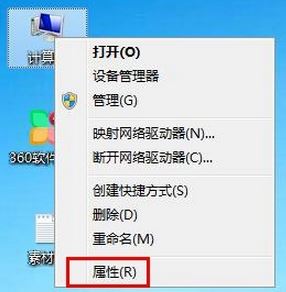
(图一)
2、然后在计算机属性页面的左侧找到并点击【高级系统设置】选项,如图二:
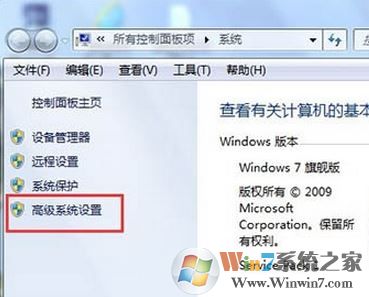
(图二)
3、接下来进入到系统属性页面,切换至高级选项,点击【设置】,如图三:
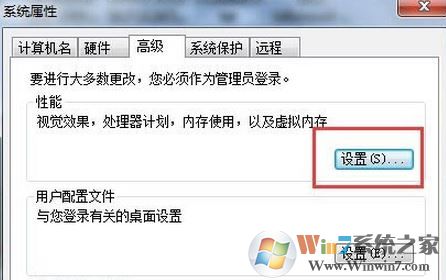
(图三)
4、进入到性能选项页面之后,同样切换至 高级选项卡,在高级选项中,点击虚拟内在中的更改按钮,如图四:
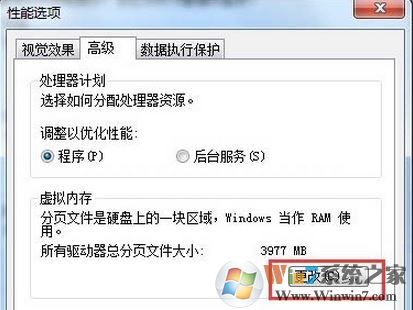
(图四)
5、最后我们需要取消选定页面顶部的复选框,而要点击一下系统所在的驱动器,随后点击自定义大小按钮,在自定义大小后面的空白框中输入我们所要设置的虚拟内存的大小。输入完之后,最后点击确定退出即可,如图五:
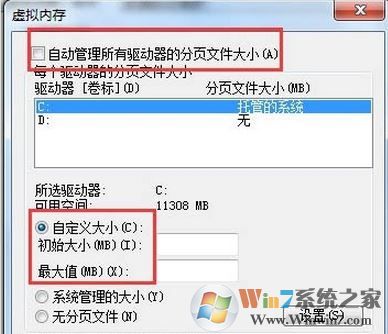
(图五)
以上便是winwin7小编给大家分享的关于虚拟内存不足的增加方法,关于设置多少为好可参考《虚拟内存有什么用?虚拟内存设置多少合适?》
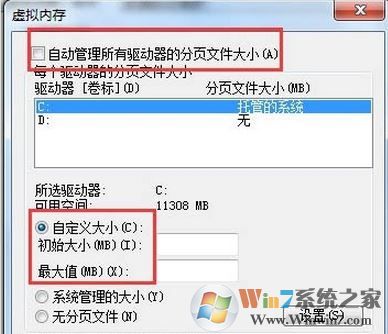
(图五)
以上便是winwin7小编给大家分享的关于虚拟内存不足的增加方法,关于设置多少为好可参考《虚拟内存有什么用?虚拟内存设置多少合适?》